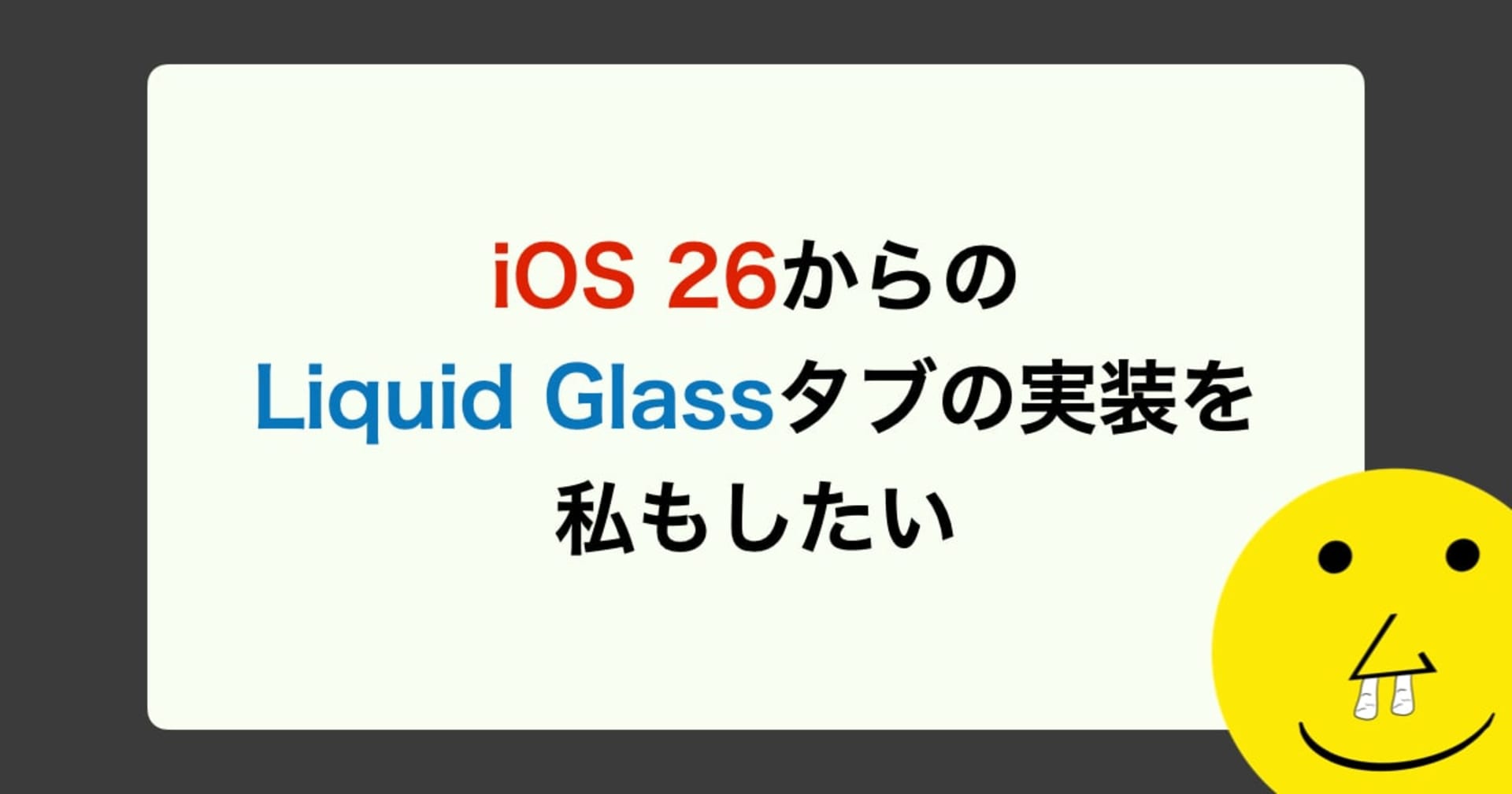【Swift】SF Symbolsのシンボル名をenumに変換するアプリを作ってみた
この記事は公開されてから1年以上経過しています。情報が古い可能性がありますので、ご注意ください。
SF Symbolsを安全に使いたい気持ちがあり、手打ちは面倒くさかったのでシンボル名をenumに変換するアプリを作ってみました。
SFSymbolsSwiftFileGenerator
SF Symbolsのシンボル名を記述したテキストファイルをenumに変換してSwiftファイルとして生成します。
(良い名前が思いつかなかった、、)
デモ

使い方
1. 準備
まずは、SFSymbolsSwiftFileGeneratorをクローンする
2. SF Symbolsのすべての名前をコピー
SF Symbolsアプリですべてのシンボルを選択して、すべての名前をコピーします。
(2022/1/25現在はSF Symbols v3.2の内容を含んでいますので、このバージョン利用を希望の場合は1と2の手順はスキップしてください)

3. SFSymbols.txtに貼り付け
コピーしたテキストをプロジェクト内にあるSFSymbols.txtに貼り付けます。

4. シュミレーターを指定してRunします
自身のアプリの最小ターゲットバージョンのシュミレーターでRunをします。今回は例としてiOS 13.0のシュミレーターでRunを行なっています。

生成に成功すると、デバッグコンソールにSFSymbols.swiftがあるパスが出力されます。
(例)
Success to write: open /Users/littleossa/Library/Developer/CoreSimulator/Devices/C9AB419E-4236-5772-B856-83A0E8A2F3F5/data/Containers/Data/Application/0162D80D-6B69-9E1E-4F2E-51E6811C95D1/Documents/
5. パスをターミナルにコピペしてエンター
openと出力されたパスをターミナルにコピペをして、エンターを押します。
6. 完成
SF Symbolsのenumが記述されたSwiftファイルが表示されます。

3で指定したiOSバージョンで使用できないシンボルはコメントアウトされて使用できないようになっています。
あとは好きに使って楽しんでください!
(インデントはできてないので整える必要があります?♂️)
おまけ
SFSymbols.swiftとして生成されたファイルにUIImage+Extensionもサービスで追加していますので、すぐに使えるようになっております。

おわりに
SF Symbolsのライブラリを作りたいと思い、流石に全て手打ちするのは骨が折れるので変換できるアプリを作ってみました。 次はライブラリ作成に向けて楽しんで取り組みたいと思います。
引き続き、SF Symbolsのことをどうかよろしくお願い致します。